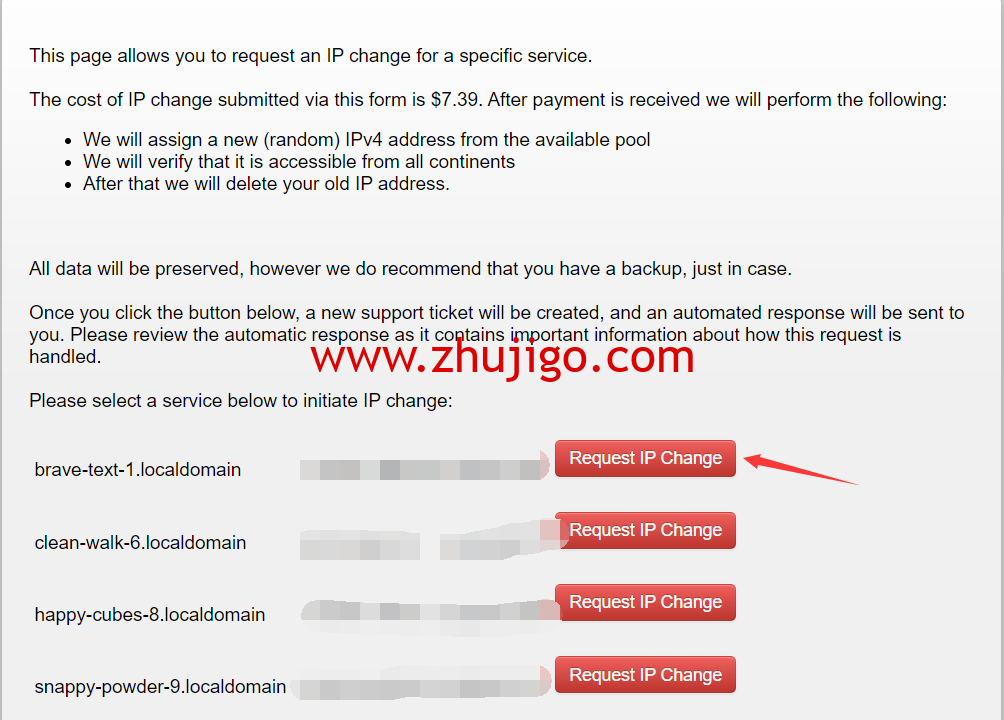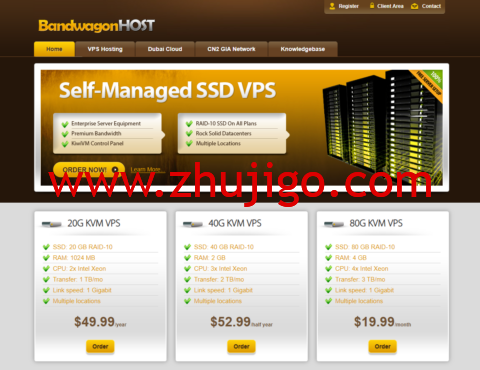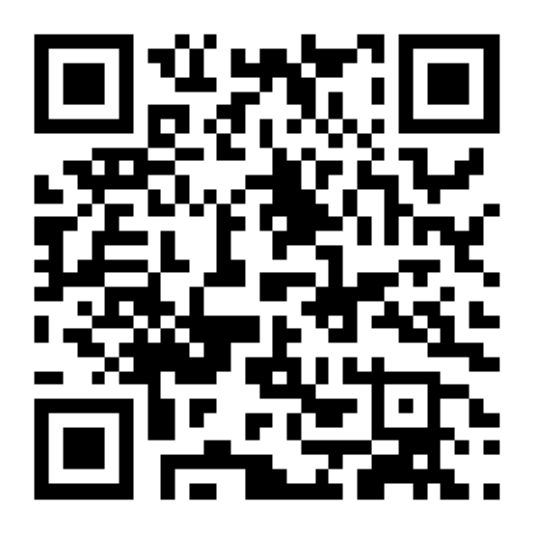搬瓦工 VPS 怎么重启呢,毕竟很多问题都可以通过重启解决,本文介绍一下搬瓦工 VPS 重启教程,包括通过 reboot 命令手动重启方法,以及通过搬瓦工 KiwiVM 控制面板后台强制进行重启的方法。很多时候我们都会需要用到重启,可能是用来排查问题,也可能就是单纯的想重启一下。搬瓦工重启教程其实很简单,不管是手动重启还是强制重启,都不难。
事实上 90% 的问题都可以通过重启解决,剩下的 9% 可以通过重装系统解决,最后 1% 就只能靠重买了。
一、使用 reboot 命令重启 VPS
首先我们需要登录到搬瓦工:搬瓦工 Bandwagonhost 基础教程 – 新手拿到 VPS 后如何登录 SSH 教程
登录之后,使用 reboot 命令即可重启。
语法
reboot[选项]
选项
-d:重启时不把数据写入记录文件 /var/tmp/wtmp。本参数具有“-n”参数效果; -f:强制重启,不调用 shutdown 指令的功能; -i:在重启之前,先关闭所有网络界面; -n:重启之前不检查是否有未结束的程序; -w:仅做测试,并不真正将系统重启,只会把重启的数据写入 /var/log 目录下的 wtmp 记录文件。
举例
reboot //重启 reboot -w //重启的模拟(只有纪录并不会真的重启)。
reboot 命令使用起来是很简单的,好像也不需要多说什么。
需要注意的是,该命令需要通过 root 用户来执行。不过我们一般都是 root 用户,也不存在什么问题。
二、通过 KiwiVM 后台强制重启
此外,我们也可以通过 KiwiVM 控制面板进行重启。首先登录到搬瓦工 KiwiVM 面板:搬瓦工新版 VPS 主机查看管理页面功能介绍 (Manage Services),搬瓦工 VPS 登录 KiwiVM 后台控制面板
KiwiVM 首页有几个按钮,分别是 start、stop、reset、force stop,如图所示。
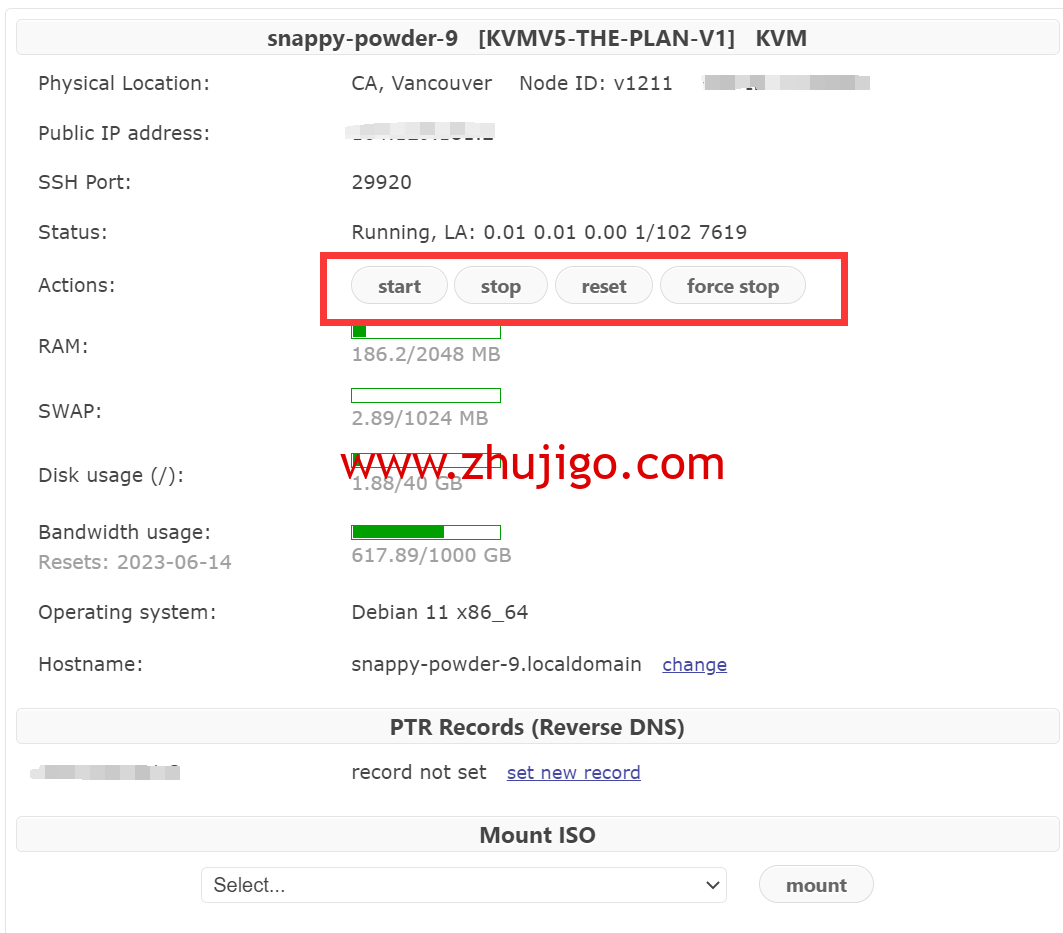
重启方法一:直接点击 reset 即可重启。但是很可能 VPS 遇到问题的时候这个方法会失败。
重启方法二:先点击 force stop,等待 VPS 的 Status 变成 Stopped 之后,再点击 start,即可完成强制重启。
推荐使用第二种方法,进行强制重启。
三、搬瓦工推荐方案
搬瓦工推荐方案
如果您有选择困难症,直接选中间的 CN2 GIA-E方案,季付 $49.99,多达 12 个机房任意切换| 方案 | CPU/内存 | 硬盘 | 流量/带宽 | 机房 | 价格 | 购买 |
|---|---|---|---|---|---|---|
| CN2 (最便宜) | 1核/1GB | 20GB | 1TB/1Gbps | DC3 CN2 DC8 ZNET | $49.99/年 | 链接 |
| CN2 | 1核/2GB | 40GB | 2TB/1Gbps | $52.99/半年 $99.99/年 | 链接 | |
| CN2 GIA-E (最推荐) | 2核/1GB | 20GB | 1TB/2.5Gbps | DC6 CN2 GIA-E DC9 CN2 GIA 日本软银 JPOS_1 荷兰 EUNL_9 | $49.99/季度 $169.99/年 | 链接 |
| CN2 GIA-E | 3核/2GB | 40GB | 2TB/2.5Gbps | $89.99/季度 $299.99/年 | 链接 | |
| HK | 2核/2GB | 40GB | 0.5TB/1Gbps | 中国香港 CN2 GIA 日本东京 CN2 GIA | $89.99/月 $899.99/年 | 链接 |
| HK | 4核/4GB | 80GB | 1TB/1Gbps | $155.99/月 $1559.99/年 | 链接 | |
| TOKYO | 2核/2GB | 40GB | 0.5TB/1.5Gbps | 日本大阪 CN2 GIA | $49.99/月 $499.99/年 | 链接 |
| TOKYO | 4核/4GB | 80GB | 1TB/1.5Gbps | $86.99/月 $869.99/年 | 链接 | |
| 搬瓦工优惠码:BWHCGLUKKB | 搬瓦工购买教程:《2024 年最新搬瓦工购买教程和支付宝支付教程》 | |||||
选择建议:
- 入门:洛杉矶 CN2 套餐,目前最便宜,可选 CN2 GT 机房,入门之选。
- 推荐:洛杉矶 CN2 GIA-E 套餐,速度超快,可选机房多(DC6、DC9、日本软银、荷兰联通等),性价比最高。
- 高端:香港 CN2 GIA 套餐,价格较高,但是无可挑剔。
 主机狗
主机狗